編輯:關於Android編程
我在之前的兩篇文章中用java來實現過 Android 自動化測試(1)如何安裝和卸載一個應用(java)、Android 自動化測試(2)根據ID查找對象(java)。 但是本質上都是用monkeyrunner對應的java lib 來實現的,但是相關的文檔非常少,如果真的要用monkeyrunner來做功能性的自動化測試,強烈還是推薦使用python語言
1、monkey runner
The monkeyrunner tool provides an API for writing programs that control an Android device or emulator from outside of Android code.
With monkeyrunner, you can write a Python program that installs an Android application or test package, runs it,
sends keystrokes to it, takes screenshots of its user interface, and stores screenshots on the workstation.
The monkeyrunner tool is primarily designed to test applications and devices at the functional/framework level and for running unit test suites,
but you are free to use it for other purposes.
monkeyrunner 工具提供了一個從Android源碼外部寫程序控制一個Android設備或者模擬器的API。
你可以用monkeyrunner寫一個Python程序,來裝一個Android應用和測試包,運行它,發key事件,截屏,存在本地。
monkeyrunner工具的設計起源於在功能/框架層面來測試應用和設備,和跑單元測試的測試套件
2、樣例實現
2.1代碼實現功能: 進入robot dream的頁面mainActivity,找到id為center_image 的按鈕發生點擊事件,然後對彈出的對話框中再次找到id為button1的按鈕,進行二次確認。
from com.android.monkeyrunner.easy import EasyMonkeyDevice, By
from com.android.monkeyrunner import MonkeyRunner, MonkeyDevice
if __name__ == '__main__':
import codecs
codecs.register(lambda name: codecs.lookup('utf-8') if name == 'cp65001' else None)
print ('test start')
device = MonkeyRunner.waitForConnection()
easyMonkey = EasyMonkeyDevice(device)
print ('start robot dream mainActivity')
device.shell('am start com.robot.dream/com.robot.dream.mainActivity')
MonkeyRunner.sleep(3)
#easyMonkey.touch(MonkeyDevice.DOWN_AND_UP, By.id("id/center_image"));
by = By.id("id/center_image");
print (by)
easyMonkey.touch(by,MonkeyDevice.DOWN_AND_UP)
MonkeyRunner.sleep(3)
hierachy_view = device.getHierarchyViewer()
print(hierachy_view)
view_node = hierachy_view.findViewById('id/center_image')
items_node = view_node.children
print (len(view_node.children))
print ('touch 2')
easyMonkey.touch(by,MonkeyDevice.DOWN_AND_UP)
MonkeyRunner.sleep(3)
by2 = By.id('id/button1')
print (by2)
print (easyMonkey.visible(by2))
vn2 = hierachy_view.findViewById('id/button1')
print (dir(vn2))
print (getattr(vn2, 'name'))
print (vn2.id)
easyMonkey.touch(by2, MonkeyDevice.DOWN_AND_UP)
MonkeyRunner.sleep(3)
2.2 代碼實現功能: 進入robot dream的登陸頁面LoginActivity,根據id為login_account找到登陸編輯框TextEditor輸入用戶名abc, 根據id為login_pwd找到密碼編輯框TextEditor輸入密碼abc123, 最後找到id為login_button的登陸按鈕,成功登陸
from com.android.monkeyrunner.easy import EasyMonkeyDevice, By
from com.android.monkeyrunner import MonkeyRunner, MonkeyDevice
if __name__ == '__main__':
import codecs
codecs.register(lambda name: codecs.lookup('utf-8') if name == 'cp65001' else None)
print ('test start')
device = MonkeyRunner.waitForConnection()
easyMonkey = EasyMonkeyDevice(device)
print ('start login')
device.shell('am start com.robot.dream/com.robot.dream.LoginActivity')
MonkeyRunner.sleep(3)
by = By.id("id/login_account")
print (easyMonkey.visible(by))
easyMonkey.type(by,'abc')
MonkeyRunner.sleep(1)
device.press('KEYCODE_ENTER')
MonkeyRunner.sleep(1)
device.press('KEYCODE_BACK')
MonkeyRunner.sleep(1)
by2 = By.id('id/login_pwd')
print (easyMonkey.visible(by2))
easyMonkey.type(by2,"abc123")
MonkeyRunner.sleep(1)
device.press('KEYCODE_ENTER')
MonkeyRunner.sleep(1)
device.press('KEYCODE_BACK')
MonkeyRunner.sleep(1)
by3 = By.id('id/login_button')
print (easyMonkey.visible(by3))
easyMonkey.touch(by3,MonkeyDevice.DOWN_AND_UP)
MonkeyRunner.sleep(1)
device.press('KEYCODE_BACK')
3、總結:
使用monkeyrunner 使用id來查找控件,使用上EasyMonkeyDevice的Touch、Type等幾個基本操作,就可以完成很多基本的功能性測試了。
使用monkeyrunner 的好處,測試程序運行的環境是真實的場景下的環境。
使用monkeyrunner的局限性,無法像單元測試那樣通過Assert來進行功能校驗。
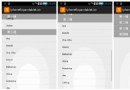 Android之帶group指示器的ExpandableListView(自寫)
Android之帶group指示器的ExpandableListView(自寫)
我們都知道Android缺省的ExpandableListView的group header無法固定在界面上,當向下滾動後,不能對當前顯示的那些child 指示出它們歸屬
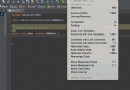 android studio 一鍵生成bean 插件GsonFormat的使用
android studio 一鍵生成bean 插件GsonFormat的使用
安裝插件GsonFormat1.Android studio File->Settings..->Plugins–>Browse repos
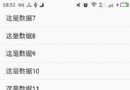 ScrollView嵌套ListView滑動沖突的解決方法
ScrollView嵌套ListView滑動沖突的解決方法
ScrollView和ListView這兩個控件想必大家都不會陌生,但是這兩者嵌套使用的時候就會出現麻煩。比如,我們如果想在ListView下面添加其他的布局或者控件,然
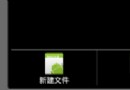 Android編程之菜單實現方法
Android編程之菜單實現方法
本文實例講述了Android編程之菜單實現方法。分享給大家供大家參考,具體如下:菜單是許多應用程序不可或缺的一部分,Android中更是如此,所有搭載Android系統的